Convertorul Elite AAC în FLAC din toate timpurile pentru Windows și Mac
Recunoașteți sau nu, cu toții ne dorim tot ce este mai bun. Mai ales când suntem cu adevărat în lucrurile pe care le facem. De exemplu, dacă ești un iubitor de muzică, bineînțeles că vrei ca piesele tale audio să fie de bună calitate. Într-un fel va fi păstrat și nu compromis. Prin urmare, veți folosi o pistă audio care vă va face colecțiile într-o formă bună.
S-ar putea să vă întrebați de ce instrumente veți avea nevoie pentru a vă converti melodiile audio cele mai iubite, vestea bună este că vă puteți baza pe ghidul de mai jos despre cel mai bun convertor AAC în FLAC. Cu aceasta, vă puteți referi la această postare, deoarece vom aborda modalitățile converti AAC în FLAC.
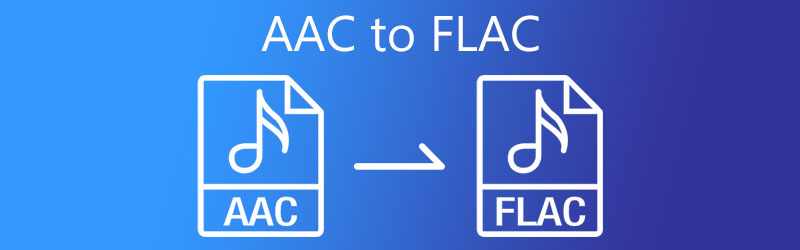
- Partea 1. De ce trebuie să convertiți AAC în FLAC
- Partea 2. Cum se convertesc AAC în FLAC
- Partea 3. Întrebări frecvente privind conversia AAC în FLAC
Partea 1. De ce trebuie să convertiți AAC în FLAC
AAC este succesorul formatului MP3 și produce o calitate audio mai bună decât MP3. Acest fișier este util deoarece este compatibil cu aproape toate playerele media. Cu toate acestea, dacă calitatea audio este importantă pentru dvs., FLAC este cea mai bună opțiune. Datorită calității audio îmbunătățite. FLAC, pe de altă parte, este un format fără pierderi. Ca rezultat, va salva mai multe date decât formatul AAC cu pierderi. Cu toate acestea, dacă aveți mult spațiu pe dispozitiv și doriți să păstrați informațiile pistelor audio în formă bună, ar trebui să alegeți formatul FLAC.
Partea 2. Cum să convertiți AAC în FLAC: aplicație online și offline
În acest capitol, vă vom oferi cel mai bun convertor AAC în FLAC online și offline din toate timpurile. Nu este nevoie să petreceți multe ore căutând cel mai bun convertor audio, deoarece vi le vom împărtăși, împreună cu procesul lor pas cu pas.
1. Vidmore Video Converter
Dacă sunteți în căutarea unui ghișeu unic care vă poate converti fișierele audio și video, Vidmore Video Converter e alesul! Acest software funcționează cel mai bine pentru Windows și Mac. Spre deosebire de alte convertoare audio și video, acest instrument oferă o interfață prietenoasă. Prin urmare, dacă sunteți un student sau o persoană obișnuită care dorește pur și simplu să vă convertească AAC în FLAC, acest instrument este foarte convenabil pentru dvs.
Prin caracteristicile sale de editare simple, dar avansate, puteți ajusta cu ușurință calitatea sunetului, ținând cont de rata de biți și rata de eșantionare a sunetului. În afară de asta, funcționează cel mai bine chiar și offline. În cele din urmă, oferă un proces de conversie mai rapid, care vă ajută să economisiți timp prețios.
Cu asta, iată o privire despre cum să convertiți AAC în FLAC cu acești patru pași simpli.
Pasul 1: Obțineți convertizorul AAC în FLAC
Înainte de orice altceva, descărcați software-ul făcând clic pe unul dintre butoanele de mai jos și instalați-l. Odată ce a fost instalat, rulați lansatorul. Și odată ce programul rulează, acum îl puteți deschide și utiliza.
Pasul 2: Adăugați fișiere AAC
Pe măsură ce deschideți instrumentul, veți fi direcționat către interfața principală. Doar faceți clic pe Adăugați fișiere sau puteți, de asemenea, să atingeți La care se adauga pictograma de pe ecranul central pentru a fi direcționată către dvs Bibliotecă. Alegeți fișierul AAC pe care doriți să îl convertiți.
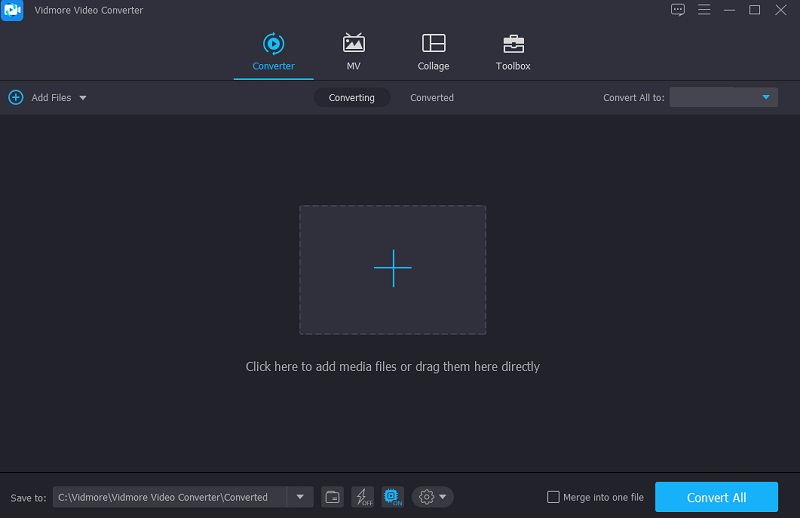
Pasul 3: Alegeți formatul FLAC
După ce adăugați fișierul AAC, faceți clic pe meniul drop-down situat în partea dreaptă a ecranului. Apoi, pur și simplu atingeți Audio filă și căutați FLAC formatați și faceți clic pe el.
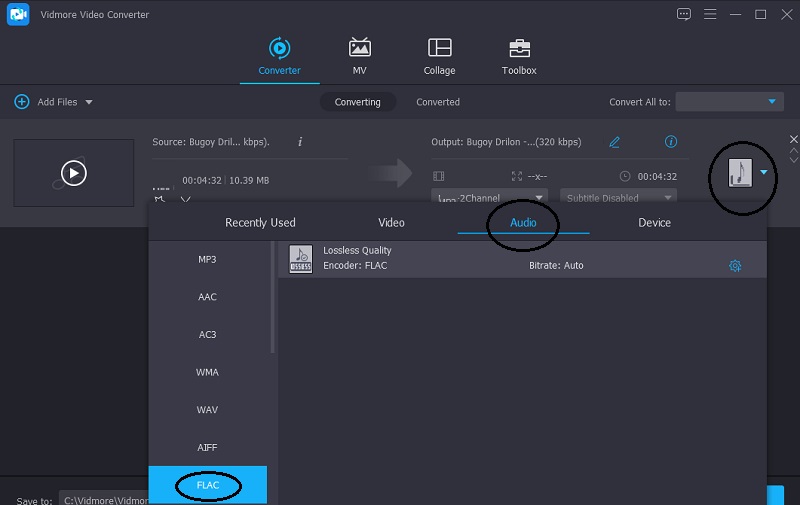
După ce faceți clic pe FLAC format, puteți modifica calitatea audio indiferent dacă doriți să o reduceți sau să păstrați calitatea. Doar faceți clic pe Setări pictograma din partea dreaptă a formatului și navigați în săgeata derulantă a fișierului Rată de biți, Rata simpla și Canal. După aceea, faceți clic pe Creaza nou buton.
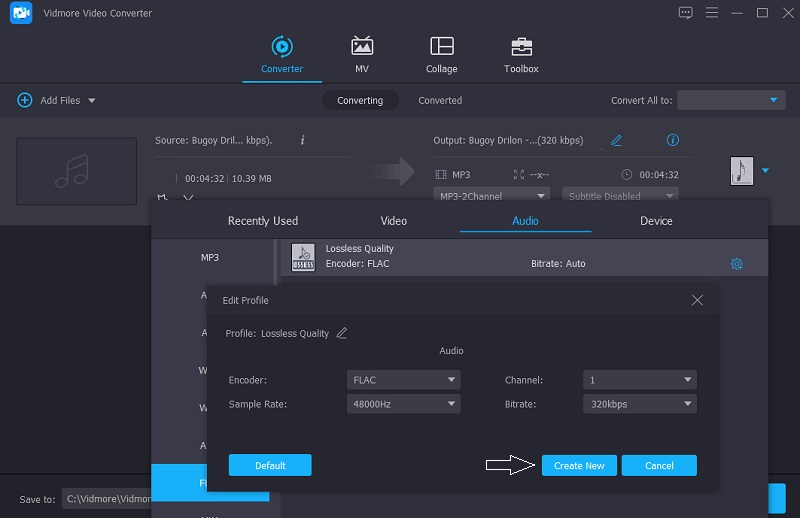
Pasul 4: Convertiți în FLAC
Odată ce ați terminat cu modificarea calității audio, puteți continua acum procesul de conversie. Doar atingeți Conversia tuturor buton. Și veți avea un fișier FLAC!
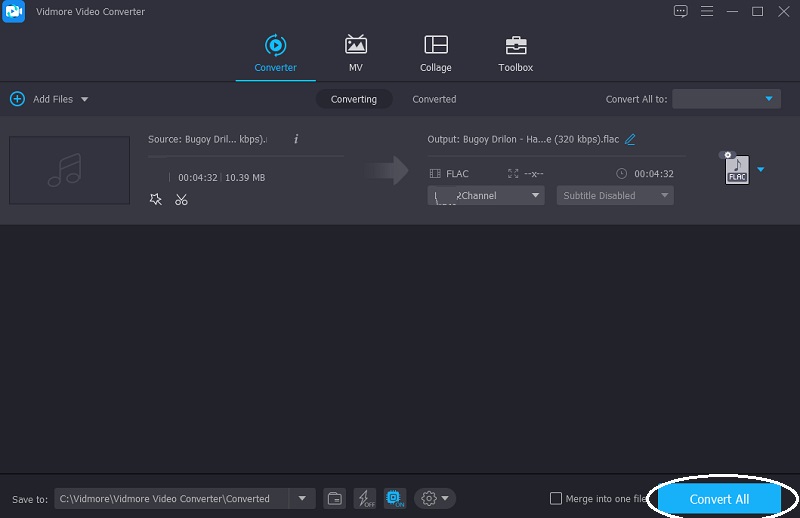
2. Vidmore Free Video Converter
Următorul pe lista convertoarelor AAC în FLAC este Vidmore Free Video Converter. Acesta este un instrument online, dar posedă majoritatea caracteristicilor pe care le are un software de conversie audio. Puteți vedea că conține o interfață simplă, dar conține diferite formate audio și video, ceea ce vă ajută cu siguranță să vă convertiți cu ușurință piesele audio în formatul dorit. Dat fiind faptul că este un instrument online, vă permite să convertiți un fișier care conține o dimensiune mare. Și dacă sunteți un utilizator aflat în mișcare, Vidmore Free Video Converter este perfect pentru dvs. Aruncă o privire la instrucțiunile simple de mai jos.
Pasul 1: Înainte de a putea utiliza pe deplin instrumentul bazat pe web, descărcați lansatorul Vidmore Free Video Converter atingând butonul Adăugați fișiere de convertit filă.
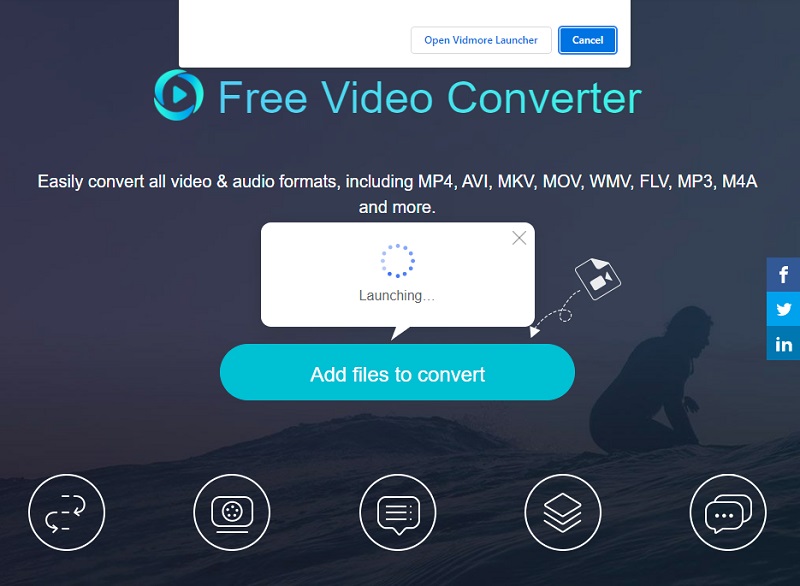
Pasul 2: După aceea, faceți clic pe Adăugați fișiere de convertit încă o dată și alegeți fișierul AAC pe care doriți să îl convertiți. După ce pista audio este reflectată pe ecran Cronologie, puteți adăuga un alt fișier făcând clic pe Adauga fisier butonul din partea stângă sus a ecranului.
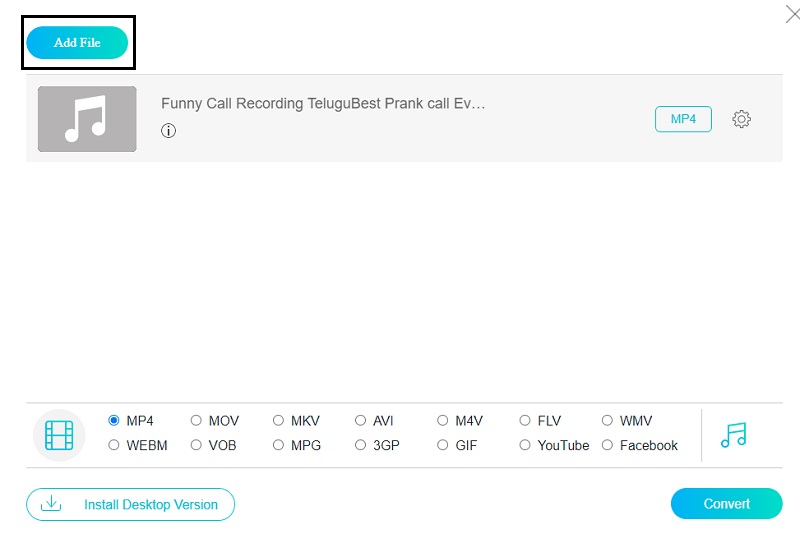
Pasul 3: Apoi, acum puteți selecta un format atingând butonul Muzică pictograma din partea de jos a ecranului. Pur și simplu faceți clic pe FLAC pe opțiunile prezentate mai jos.
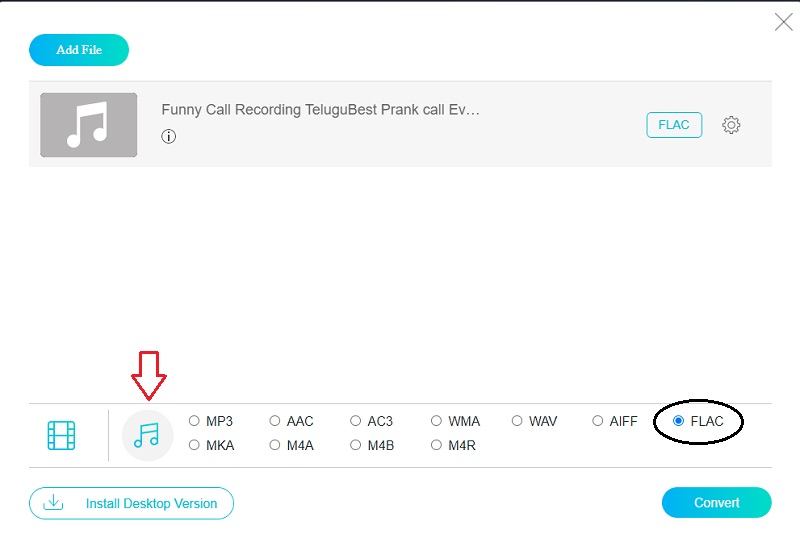
Nu se termină cu asta, de asemenea, puteți ajusta calitatea pieselor audio bifând Setari audio din partea dreaptă a formatului și pur și simplu controlați săgeata drop-down a Rată de biți, Rata simpla și Canal. După ce ați terminat, faceți clic pe O.K buton.
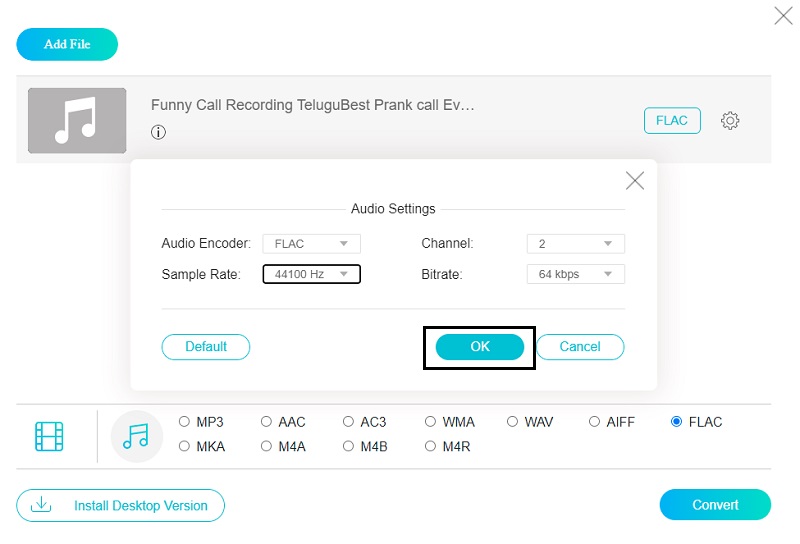
Pasul 4: După ce preluați controlul asupra calității audio, atingeți Convertit butonul și există un folder care va apărea, alegeți locația pieselor dvs. audio făcând clic pe Selectați Folder. Pe măsură ce faceți clic pe Selectați Folder, fișierul dvs. va începe să se convertească atunci.
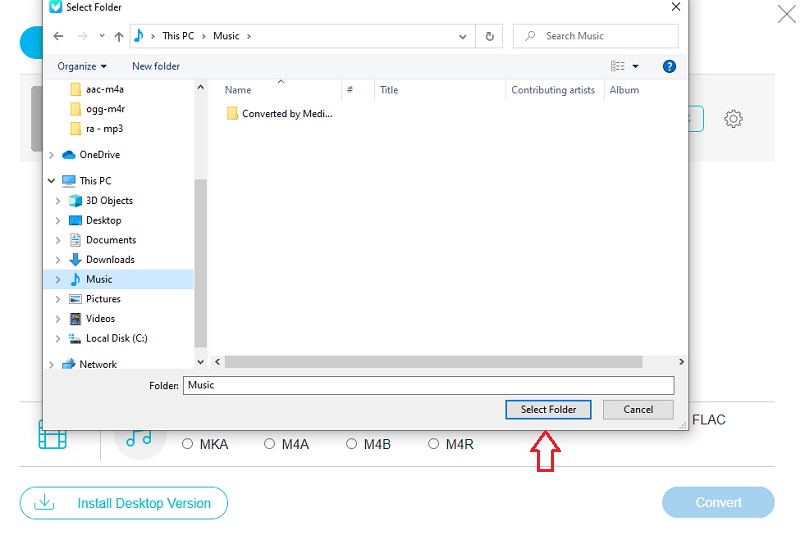
Partea 3. Întrebări frecvente privind conversia AAC în FLAC
1. Există o calitate mai mare decât FLAC?
Fișierele WAV sunt necomprimate, ceea ce le face ideale pentru editarea audio. Fișierele FLAC sunt comprimate, astfel încât ocupă mai puțin spațiu decât fișierele WAV și sunt mai potrivite pentru stocarea muzicii.
2. Care este dezavantajul unui fișier FLAC?
Deși FLAC îi depășește în mod clar pe omologii săi cu pierderi în ceea ce privește calitatea sunetului, extragerea unui CD în FLAC mai degrabă decât în MP3 are ca rezultat un fișier audio de aproximativ zece ori mai mare.
3. Pot decomprima fișierele FLAC în Audacity?
Când importați fișiere FLAC în Audacity, acestea vor fi decomprimate automat. Deoarece FLAC este un format comprimat fără pierderi, calitatea fișierelor FLAC este similară cu cea a fișierelor WAV.
Concluzie
Postarea de mai sus vă va ajuta cu siguranță să vă păstrați cele mai preferate melodii audio într-o formă bună prin alegerea cel mai bun AAC la FLAC convertor. Indiferent dacă veți parcurge soluția online sau offline, este garantat că vă vor ajuta pe amândoi urmând acești patru pași simpli.
AAC și FLAC
-
Convertiți AAC
-
Convertiți FLAC
-
Editați FLAC


